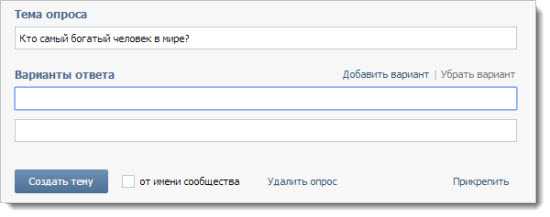Как создать группу в Вконтакте

Привет! Темой сегодняшнего поста будет социальная сеть VK, а если точнее разберем, как создать группу в Вконтакте, ведь уже давно не секрет, что эта одна из лидирующих социалок, в которой при грамотном подходе к делу можно не только общаться с друзьями, но и раскручивать сайты, чтобы зарабатывать деньги.
Сейчас уже нет смысла рассказывать о том, что такое Vkontakte, ведь в этой соц сети практически каждый зарегистрировал аккаунт и не один.
Если кто-то еще не знает, то ее создал Павел Дуров, вернее не создал, а скопировал забугорный Фейсбук, доработав его под Рунет.
Изначально эта сеть создавалась для общения студентов и выпускников. На данный момент сайт Vk.com посещает почти 60 миллионов людей в день.
И это не удивительно ведь без «Вконтакте» сложно представить жизнь большинства из нас. Давайте немного проанализируем, что полезного она всем нам несет?
Куда вы идете, чтобы связаться с другом или познакомиться с девушкой, лично у меня половина друзей переженилась благодаря Дурову. Где играете в приложения, слушаете музыку, смотрите видео, зарабатываете деньги? Напрашивается только один ответ «Vk.com».
Но из всего перечня полезностей, сегодня я решил остановиться на создании группы, так как считаю ее одной из ключевых функций данной социальной сети, ведь с ее помощью можно:
— проявить оригинальность и творческие способности;
— пропиарить себя или продукт, то есть стать узнаваемым;
— преподать интересную и полезную информацию в виде контента, музыки, видео и др.;
— раскрутить собственный или клиентский сайт;
— заработать, оказывается, через группу можно продавать товары или оказывать услуги.
Если все подытожить, то благодаря группе мы получаем неплохую возможность запустить рекламу, причем совершенно бесплатно.
Инструкция по созданию сообщества в ВК
Нет ничего проще, чем обзавестись собственной группой, другое дело ее красиво оформить, грамотно настроить и позаботиться о привлечении новых подписчиков.
Кстати, если у вас есть аккаунт в соц сети Одноклассники, то там тоже есть группы, подробно по работе с ними я рассказал в статье «Создание и раскрутка группы в Одноклассниках» всем рекомендую ее прочитать.
Стоит сразу добавить, что в Вконтакте можно создавать любую группу, главное чтобы она не нарушал правила сообщества, а вернее, чтобы вы его не нарушали и не прибегали к запретным способам раскрутки и публикации контента, запрещенного законодательством.
Если вам лень читать, то можете посмотреть подробное видео по теме создания групп Вконтакте.
Поехали… Переходим в меню профиля по вкладке «Мои группы», здесь будут отображаться все группы, в которых в состоите. Для того чтобы открыть новую жмем кнопку «Создать сообщество».
Появится окошко, где надо будет придумать название и выбрать вид будущего сообщества:
Группа
Публичная страница — ее создают те, кто хочет делиться новостями и публикациями;
Мероприятие — подойдет для организации встреч.
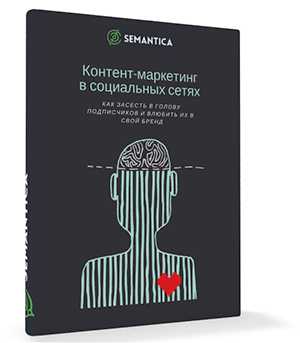
Далее вы попадаете на страницу управления группой, где в любой момент можно отредактировать важную информацию.
Название — редактируем название для группы Вконтакте, если не знаете, как назвать, то посмотрите похожие сообщества с вашим.
Адрес страницы — здесь можно поменять URL адрес на что-нибудь созвучное, например, по умолчанию был присвоен такой club73237609, а почему бы не сделать что-то попривлекательней (blogging), характеризующее группу, чтобы участники и посетителя могли ее легче запомнить.
Описание сообщества — составляем цепляющее описание, характеризующее содержание группы.
Тематика сообщества — из предложенных тематик надо выбрать ту, что больше всего подходит вашей.
Веб-сайт — если есть сайт, относящийся к тематике группы, то можно его указать.
Местоположение — выбираем страну, город, улиц и номер дома, если в этом есть необходимость.
Стена — делится на открытую, закрытую и ограниченную. Если она открытая, то сообщения в группе может оставить любой посетитель. Если закрытая, то только администратор от имени группы и комментарии отключены. Если ограниченная, то админ пишет на стене сообщение, а посетители могут их комментировать.
Фотографии — при открытых настройках создавать альбомы могут все участники, а при ограниченном доступе только администраторы. Тоже самое касается и других опций: Видеозаписи, Аудиозаписи, Документы, Обсуждения и Материалы.
Тип группы — открытая, закрытая и частная. Если группа открыта, тогда вступить в нее может любой желающий, если она закрытая, то стать ее участником можно только по приглашению или по подаче заявки, а если частная, то только по приглашению администратора.

После редактирования информации не забываем нажать кнопку «Сохранить». Поздравляю, ваша группа создана, теперь стоит приступить к ее оформлению и другим настройкам.
Настройка и оформление группы
Согласитесь, что пока на вашу группу страшно смотреть, она выглядит непрезентабельно и если попытаться разослать приглашения друзьям, то 100% никто не захочет стать ее участником.
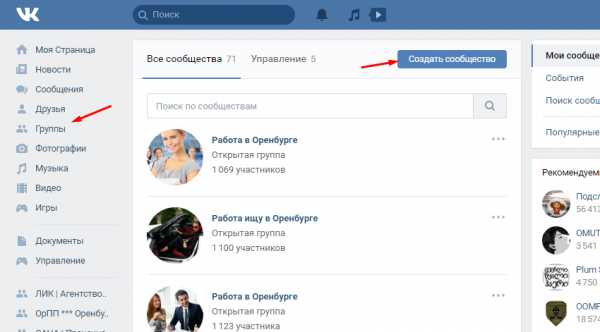
Если в настройках вы включили опцию «Материалы», то на странице группы должны заметить вкладку «Свежие новости».
Здесь можно разместить любую информацию, начиная от фотографий, видео, текста и заканчивая созданием привлекательного меню, благодаря wiki разметки.
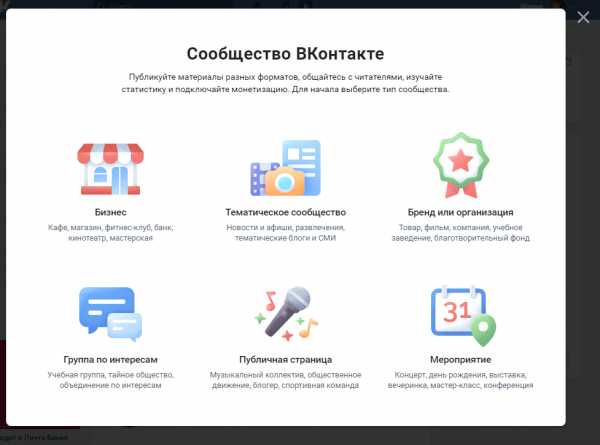
Пока мы только постигаем основы создания сообщества и в такие тонкости заглядывать не будем, но в следующих статьях я обязательно расскажу про это меню подробнее, не пропустите!
Если вы админ группы, то в ее правой части увидите блок ссылок по ее управлению.

Давайте кратко пробежимся по каждой из них:
Загрузить фотографию — с помощью этой опции изменяйте изображение (аватарку), чтобы ваше сообщество привлекало внимание.
Кликаете по этой ссылке, выбираете на компьютере файл и задаете размер миниатюры (маленькая фотография для новостей, списка сообществ и комментарий).
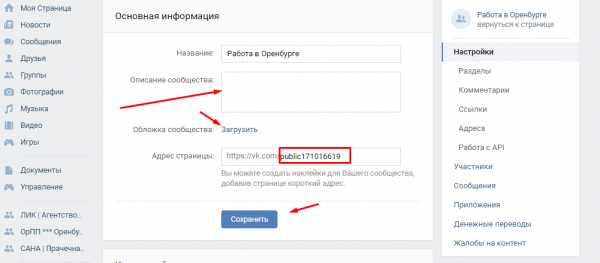
Управление сообществом — эта ссылка позволит перейти к настройкам группы.
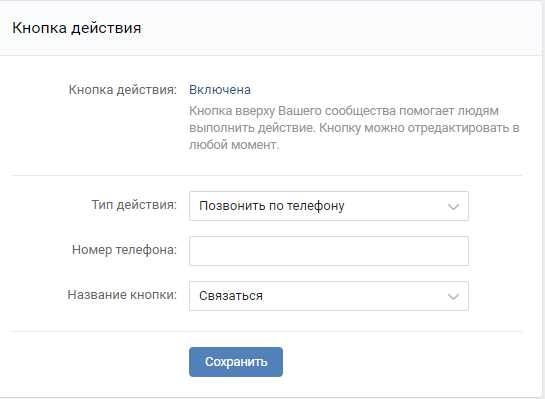
Пригласить друзей — здесь вы сможете разослать приглашения друзьям, чтобы они вступили к вам в группу. Правда в день есть возможность разослать ограниченно число таких уведомлений.
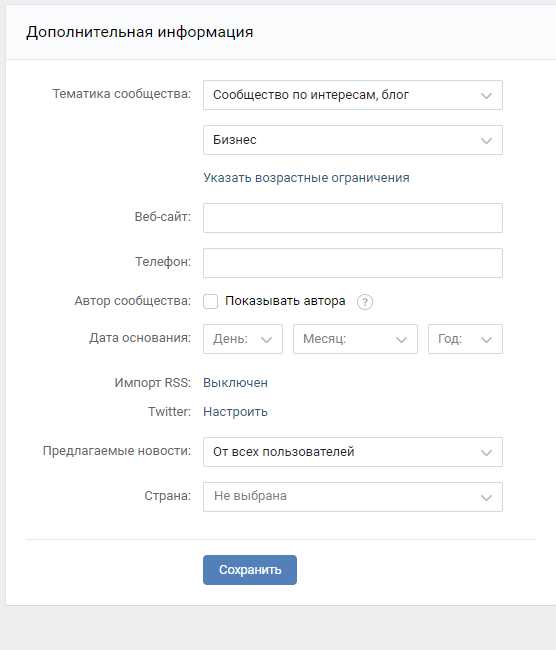
Рекламировать сообщество — эта опция отвечает за ее платную раскрутку. Платите деньги, создаете рекламную компанию и получаете участников.
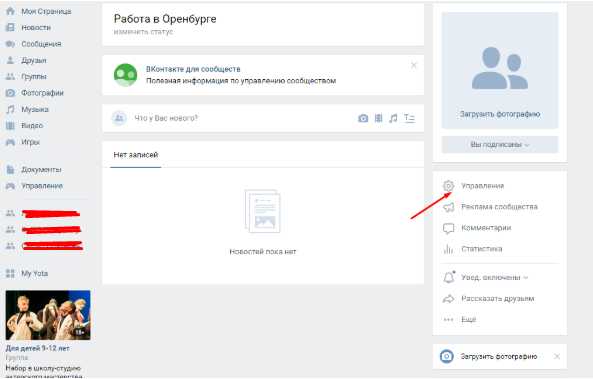
Статистика сообщества — здесь собирается вся информация об участниках группы (пол, возраст, место проживания), а также количество посетителей, просмотров и источники переходов.
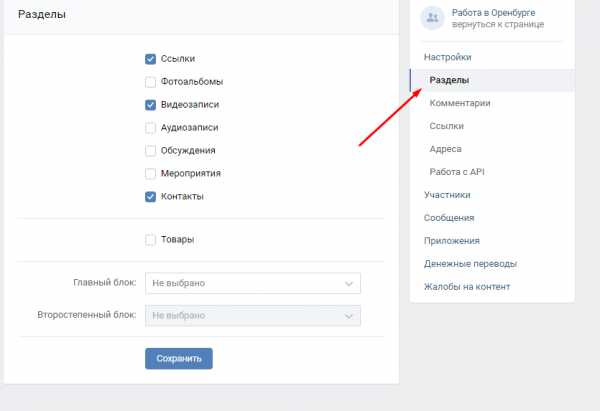
Добавить в закладки — ссылка для добавления группы к себе в закладки.
Перевести в страницу — благодаря этой ссылке осуществляется трансформация группу в публичную страницу.
Рассказать друзьям — еще одним метод пополнить сообщество участниками. Если кликните по этой строчке, то ваши друзья увидят ссылку на эту группу в своих новостях.
Выйти из группы — покинуть сообщество.
Продолжаем оформление группы Vkontakte и на следующем этапе стоит создать «Обсуждение», чтобы все участники смогли высказывать мнение, вступать в дискуссии.
Для этого нажимаем «Добавить обсуждение», пишем заголовок (рекомендую написать его цепляющим, чтобы участник захотел перейти в его содержимое), и текст, где можно задать вопрос, дать рекомендацию или рассказать поучительную историю. Не лишним будет прикрепить парочку фотографий или видео.
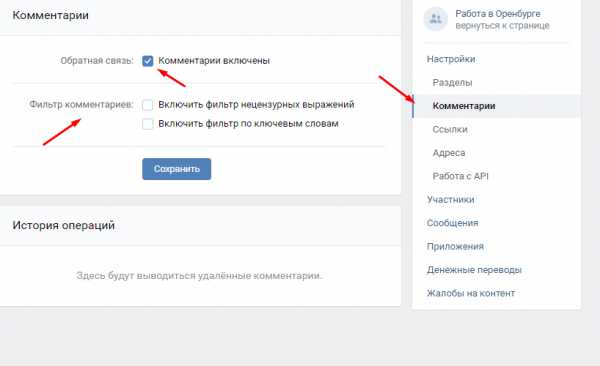
Здесь же создаются и опросы, уверен большинству читателям будет интересно принять в нем участие. Да и это отличный способ узнать, чего желает аудитория.
Опрос сделать очень просто, достаточно создать новое обсуждение, написать несколько строк, что это будет за опрос, а затем выбираем из выпадающего списка «Прикрепить» далее «Опрос».
Заполняем поля с темой и ответами, а для того чтобы опрос увидели все участники кликните в его настройках «Закрепить на главной».
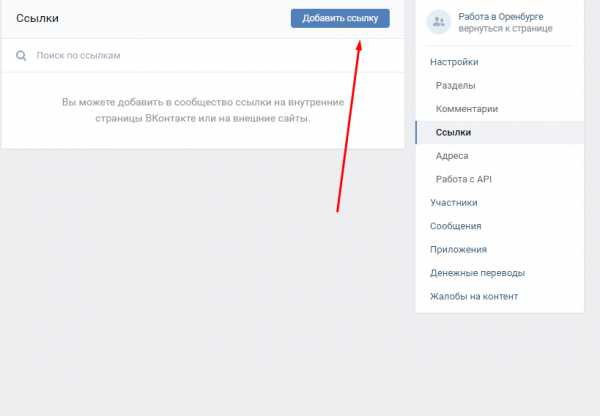
Чтобы добавить в группу видозаписи переходим по ссылке «Добавить» и в открывшемся окне вы можете: загрузить видеоролик с компьютера, по ссылке с других сайтов, из своих видеозаписей страницы Вконтакте или же из поиска. Аналогично добавляйте аудиозаписи и фотографии.
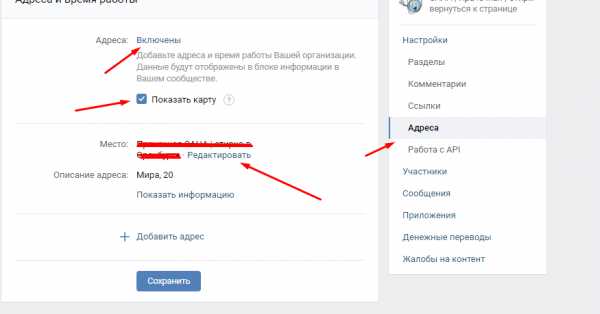
Уверен у вас уже назревает вопрос, а где брать весь этот контент если я не записываю видео, музыка, не фотографирую и вообще не умею писать?
Все очень просто, принцип всех социальных сетей основан на обмене информацией между ее участниками, то есть копипаст здесь воспринимается на ура. Думаю, вы поняли, к чему я клоню…
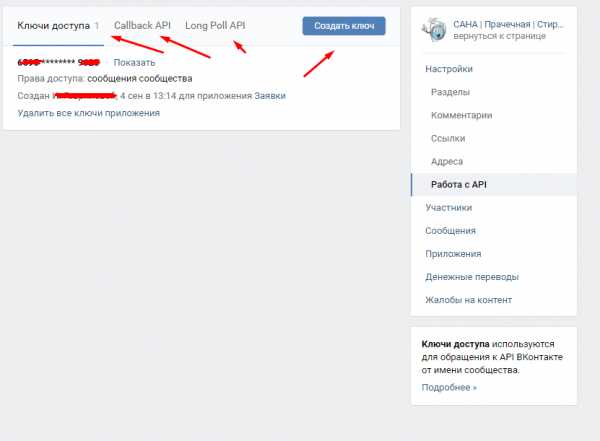
Как видите создавать сообщества очень просто, другое дело их раскручивать, чтобы они становились популярными и приносили доход, но это уже другая история, о которой вы узнаете из статьи «Как раскрутить группу Вконтакте программами».
На этом я с вами прощаюсь, официальная группа блога seoslim.ru расположена по адресу vk.com/seoslim, жду всех в гости. Пока!
seoslim.ru
Как создать группу в ВКонтакте – Пошаговая инструкция
Почему именно «ВКонтакте»?
Когда начинаешь раскрутку своего бренда в социальных сетях, глаза разбегаются от количества возможностей: современный «Facebook», уютные «Одноклассники», лощеный «Instagram», загадочный «Twitter» или красочный «Pinterest»?
Хочется попробовать все и сразу, везде видится большой потенциал, везде активность, общение, продажи. За что же хвататься?
Мы предлагаем начать продвижение с создания группы «ВКонтакте». Почему? Потому что в России это самая популярная социальная сеть с огромной, разносторонней аудиторией. Потому что это понятный современный интерфейс, отличная площадка для старта, уже не раз доказавшая свою эффективность. Давайте, например, рассмотрим известные российские бренды:
Количество подписчиков в разных социальных сетях
| ВКонтакте | |||
|---|---|---|---|
| Сбербанк | 1,7 млн | 419 тысяч | 128 тысяч |
| Мегафон | 1,4 млн | 156 тысяч | 16,5 тысяч |
| Связной | 773 тысячи | 80 тысяч | 5 тысяч |
Пошаговая инструкция, как создать группу в «ВКонтакте»
Итак, перед вами встает вопрос: как создать группу «ВКонтакте»? Мы подготовили пошаговую инструкцию.
Зайдите на свою страницу «ВКонтакте», перейдите в раздел «Группы» и в правом верхнем углу нажмите кнопку «Создать сообщество»
Далее вам будет предложено ввести название, выбрать вид группы и её тематику.
Выбор названия для группы – один из ключевых моментов. В идеальном варианте оно должно содержать две составляющие: название вашего бренда и основное ключевое слово, по которому пользователи могут искать ваш товар или услугу. Важно: если вы будете стоять перед выбором – краткое и емкое название против длинного, с большим количеством ключевых слов, – остановитесь на первом: чем длиннее название, тем ниже оно выводится при поиске.
Вид группы
Есть три варианта: группа, публичная страница и мероприятие.
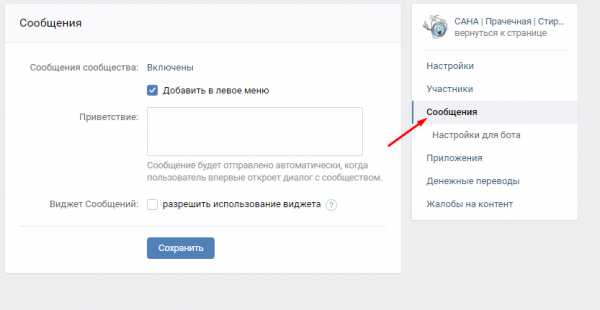
Давайте разберемся, в чем основные различия между группой и публичной страницей:
| Группа | Публичная страница | |
|---|---|---|
Приватность | Группа может быть как открытой, так и закрытой. В последнем случае ее содержимое не индексируется поисковиками | Информация доступна всем пользователям интернета |
Возможность размещать публикации | В зависимости от настроек публиковать записи могут либо все пользователи, либо только участники группы | Без предварительной модерации доступна только администраторам сообщества, остальные участники могут воспользоваться кнопкой «Предложить новость», а окончательное решение о публикации принимает администратор |
Возможность сделать репост записи | В открытых есть, в закрытых –нет | Есть |
Информация над стеной | Возможно размещение трех разделов: «Закрепленная новость», «Информация» и «Свежие новости». Последний можно переименовывать по своему усмотрению | Раздел «Свежие новости» недоступен |
Возможность загрузки документов | Есть | Нет |
Подписчики | Есть возможность удалять пользователей | Удалить подписчиков вы можете, только добавив их в черный список |
Опция «Пригласить друзей» | Есть | Нет |
Если ваша основная цель – продвижение бренда и предполагаемая доля пользовательского контента невысока, выбирайте публичную страницу.
Раз в 30 дней вы можете менять тип сообщества, но учтите, что если, например, вы захотите перевести группу в публичную страницу, то все публикации пользователей будут утеряны.
После того, как вы создали группу или страницу «ВКонтакте», вам предстоит заполнить ее информацией. Обязательно уделите время этому вопросу еще до начала продвижения.
Первоначальная настройка сообщества
Поле «Описание сообщества» зачастую первое, которое видят пользователи, попадая в вашу группу. Какого рода информацию можно в нем разместить:
- Основную информацию о компании;
- Рассказ о группе, краткая навигация;
- Ваши основные преимущества;
- Контакты: номер телефона, адрес, электронную почту;
- Правила;
- Ссылки на отзывы о вашей продукции или услугах;
- Призывы к вступлению в сообщество;
- Уникальное предложение для подписчиков, например, кодовое слово для получения скидки.
Структурируйте информацию, добавьте символов эмодзи, чтобы расставить нужные акценты и упростить чтение.
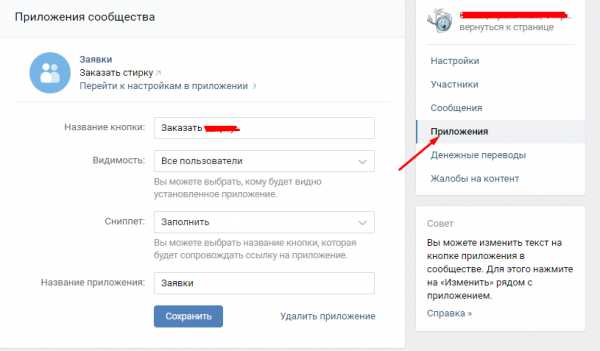
Адрес страницы (URL): при выборе адреса стоит учитывать два момента: наличие в нем ключевых слов, а также краткость и «читабельность». Не забывайте, что адрес вашей группы вы будете указывать на визитках, флаерах и буклетах, и пользователям должно быть удобно набирать его вручную.
Визуальное оформление: наиболее правильным будет сразу заказать оформление группы у профессионалов, которые помогут вам выработать единый стиль для обложки, аватара, меню группы, фотоальбомов и шаблонов публикаций.
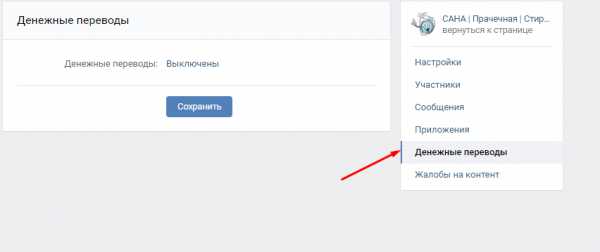
Для групп и мероприятий необходимо будет указать тип: закрытая или открытая. Если ваша цель – продвижение товаров и услуг, выбирать закрытое сообщество не имеет смысла.
Совет: перед оформлением группы обратитесь к SEO-специалисту и попросите его подобрать ключевые слова, которые помогут вашему сообществу лучше индексироваться в поисковиках.
Управление сообществом
Выберите, какие разделы вы будете использовать, и заполните их.
Отдельно хотим остановиться на «Обсуждениях» – это один из самых полезных разделов: здесь вы можете разместить всю информацию, которая важна вашим подписчикам и которую вы не хотите «потерять» на стене сообщества. Уместно будет разместить раздел с правилами сообщества, отзывами о вашей продукции и услугах, контактной и справочной информацией. Также в обсуждениях удобно проводить игры и другие активности.
Как создать обсуждение в группе «ВКонтакте»? Очень просто! Поставьте галочку у раздела «Обсуждения» в управлении сообществом, дальше нажать кнопку на главной странице «Добавить обсуждение» и заполнить все предлагаемые поля.
Безусловно, коммерческим сообществам стоит подключить и заполнить раздел «Товары». Стоит отметить, что в нем не обязательно должна быть размещена именно продукция, многие компании используют этот раздел для описания предоставляемых услуг.
Не забудьте включить фильтр нецензурных выражений во вкладке «Комментарии», если, конечно, считаете это необходимым.
Безопасность вашего сообщества
Следующее, о чем вам стоит подумать перед тем, как вкладывать время и деньги в развитие группы, – это ее безопасность.
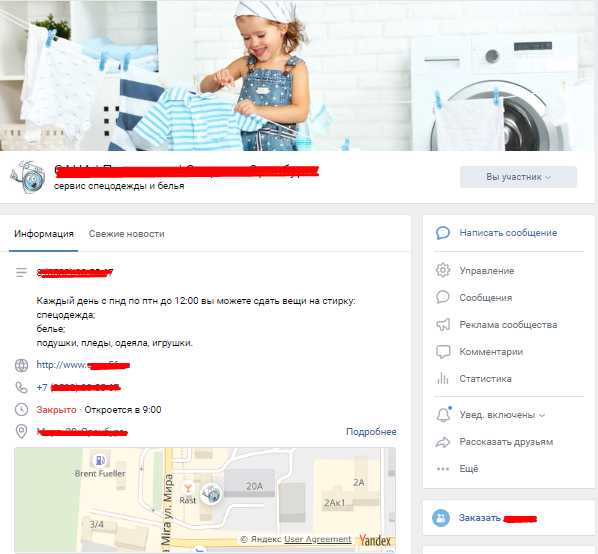
1. Проверьте, насколько сложен пароль от вашей страницы. Хороший пароль должен содержать:
- Не менее 10 символов;
- Строчные и заглавные буквы;
- Цифры;
- Символы (например, восклицательный или вопросительный знак).
2. Используйте данный пароль только для входа «ВКонтакте».
3. Подобным же образом проверьте пароль от электронной почты.
4. Убедитесь в том, что электронная почта и номер телефона, к которым привязана ваша страница, актуальны.
5. Убедитесь, что на вашем компьютере установлен антивирус, и регулярно его обновляйте.
6. Не устанавливайте сторонние программы, не убедившись предварительно в их безопасности, и не вводите на незнакомых сайтах данные для доступа к вашему профилю.
7. Не добавляйте незнакомых людей в администрацию группы.
8. При любой странной активности на странице (появление новых публикаций или удаление старых, изменение информации в описании страницы и т.д.), сразу же обращайтесь к администрации сайта.
Какие публикации размещать первыми?
До начала продвижения необходимо сделать несколько публикаций на стене сообщества, чтобы не отпугнуть первых подписчиков полным отсутствием контента. Нет существенного различия в первых и последующих публикациях в группе.
Для того, чтобы в дальнейшем публикация контента не превратилась в обузу и вы не тратили время на то, чтобы придумать, какой же информацией поделиться с подписчиками, лучше еще до начала продвижения подготовить контент-план.
Что такое контент- план? Это список из отдельных типов контента, распределенных по дням недели. Самый надежный способ определить, какого рода контент стоит публиковать, это исследовать группы конкурентов. Изучите публикации и определите, к каким типам контента они относятся. Это могут быть:
- Рассказ об услугах и товарах;
- Отзывы;
- Полезная информация для подписчиков, например, инфографика;
- Юмор;
- Анонсы материалов на сайте;
- Рассказы об истории вашего бренда;
- Презентация новинок.
В целом, весь контент в любой группе можно разделить на три категории: развлекательный, информационный и продающий. Найдете между ними баланс – и золотой ключик у вас в кармане.
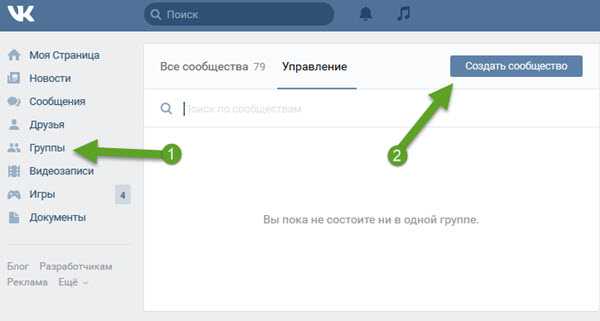
Первоначальное продвижение сообщества «ВКонтакте»
После того, как вы создали сообщество «ВКонтакте» и уделили время его первоначальному оформлению, самое время заняться его продвижением. В первую очередь, разместите информацию о новом сообществе во всех доступных вам источниках: на сайте, личной странице, в e-mail-рассылке, других социальных сетях. Это принесет первые несколько десятков подписчиков. Для групп доступна функция «Пригласить друзей», не забудьте ею воспользоваться.
Дальше вы можете использовать официальные инструменты для рекламы «ВКонтакте», организовывать акции и конкурсы репостов, искать сообщества для взаимопиара или же передать всю рутинную работу нашей команде и наслаждаться результатом.
Как удалить группу «ВКонтакте», которую я создал?
Часто встречается вопрос: «Как удалить группу «ВКонтакте», которую я создал?» Это интересный момент – полностью удалить созданную группу нельзя, нигде в настройках вы не найдете нужной кнопки. Однако вы можете полностью очистить ее от всей информации, удалить аватар, описание и всех подписчиков (включая себя), а после поменять тип группы на закрытый. После этого группа пропадет из списка «Управление сообществами», а со временем ее удалит администрация «ВКонтакте».
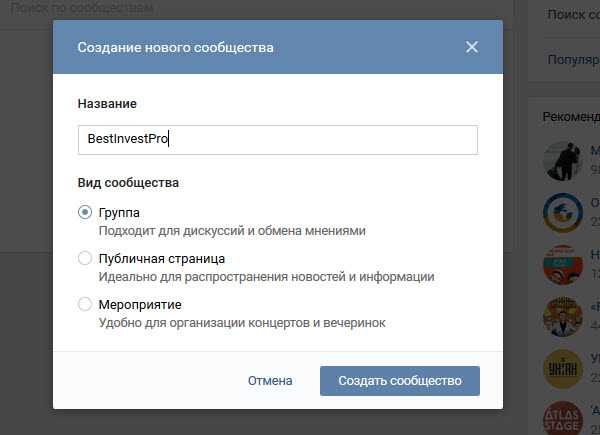
Для того, чтобы удалить всю информацию и участников с публичной страницы, необходимо предварительно перевести ее в статус группы.
Стоит ли покупать уже существующую группу?
С одной стороны, это дает некоторые преимущества на старте, но в то же время стоит внимательно оценить, не выгоднее ли вложить эти средства, например, в таргетированную рекламу или в продвижение конкурсов и акций.
Покупая готовую группу или страницу, вы получаете первоначальную аудиторию, однако зачастую это «мертвые души», поэтому обращайте внимание не только на количество подписчиков, но и на активность в группе, количество лайков, комментариев и репостов.
Учтите, что группы рекомендуется покупать только вместе с профилем ее создателя.
Сколько групп создавать для бизнеса
Одной группы достаточно для успешного продвижения, тем не менее, в некоторых случаях разумно будет создать две группы и таким образом охватить большую целевую аудиторию и «зацепить» ту её часть, которая предвзято относится к прямой рекламе и состоит только в тематических пабликах.
В этом случае одна группа представляет собой страничку бренда, а вторая – сообщество по интересам.
Это может быть группа любителей животных при зоомагазине, портал о здоровье при медицинском центре или рукодельное сообщество при интернет-магазине товаров для творчества.
Развитие одновременно двух групп требует вдвое больше затрат и усилий, поэтому на первоначальном этапе мы советуем все-таки уделить максимум внимания одному паблику, а уже после, при желании, создавать и развивать следующий.
Надеемся, мы максимально полно ответили на вопрос «как создать группу ВКонтакте», но, если в процессе у вас все-таки возникли какие-либо сложности, будем рады помочь!
socialair.ru
Как сделать группу в вк с компьютера или телефона
Здравствуйте, уважаемые читатели сайта Inetfishki.ru! Социальные сети с каждым днем становятся только популярнее и занимают определенное место в жизни каждого человека. И сейчас они используются не только для переписки с друзьями или прослушивания музыки.
Если у Вас есть свой бизнес, тогда лучше задуматься о его раскрутке и в социальных сетях. Создайте группу, добавляйте туда свои товары или пишите об услугах, которые Вы предоставляете. Это поможет привлечь новых подписчиков в группу, и, соответственно, потенциальных клиентов.
Если Одноклассники, Facebook и Instagram ориентированы на определенную аудиторию, то Вконтакте она более обширная – здесь есть дети лет 5 и взрослые лет 50-ти, школьники и бизнесмены. Соответственно, стоит создать свое сообщество в вк, поскольку здесь наверняка зарегистрированы люди, которых она может заинтересовать.
Поэтому, сейчас мы с Вами и разберемся, как создать свое сообщество Вконтакте
Создание группы с компьютера
Откройте свой профиль и в левом меню выберите пункт «Группы». Дальше нажмите на кнопку «Создать сообщество».
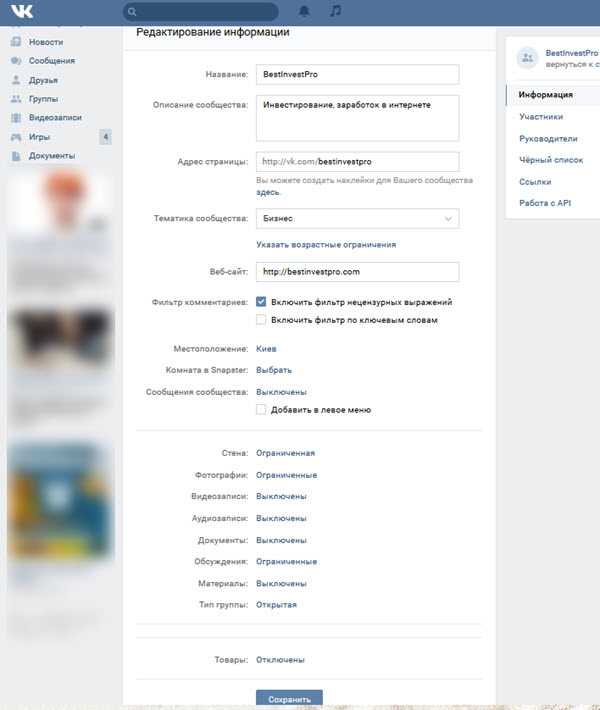
В следующем окне напишите название и отметьте маркером вид сообщества. После этого нажмите на кнопку «Создать сообщество».
Если Вам нужно, чтобы у подписчиков была возможность добавлять материалы, Вы могли добавлять документы и пригласить своих друзей, тогда создавайте группу. Чтобы новости могли добавлять и подписчики, после одобрения администрации, тогда выберите «Публичная страница». Если намечается какое-нибудь мероприятие, тогда идеально подойдет соответствующий пункт. В этом случае можно сразу пригласить 5000 человек в день, также Вы получите уведомление за день до самого события.
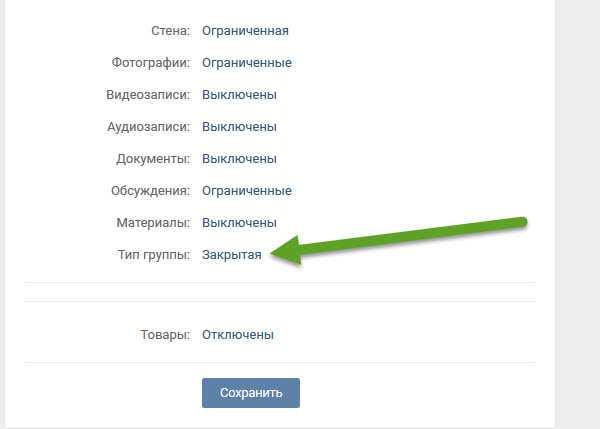
Дальше откроется окно с настройками. В поле «Описание» можете написать подробнее о том, чем-именно Вы занимаетесь, и какой материал будет публиковаться. Также определитесь с типом группы, там не должно возникнуть вопросов, поскольку при выборе появится облачко с подобным разъяснением.
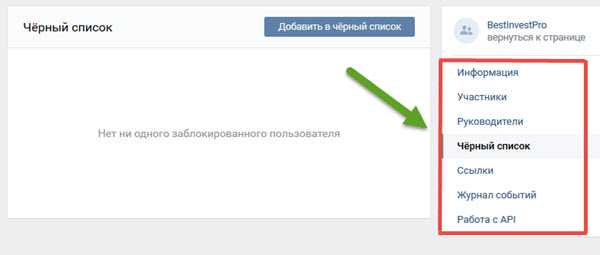
Пролистайте страницу настроек ниже и укажите дополнительную информацию.
После сделанных изменений не забывайте нажать кнопочку «Сохранить».

После того, как группа будет создана, нужно сделать ее красивой и интересной для подписчиков.
Для этого загрузите фотографию на аватарку. Она должна соответствовать названию сообщества. Если у Вас своя фирма или сайт, тогда можете выбрать для нее уже существующий логотип.
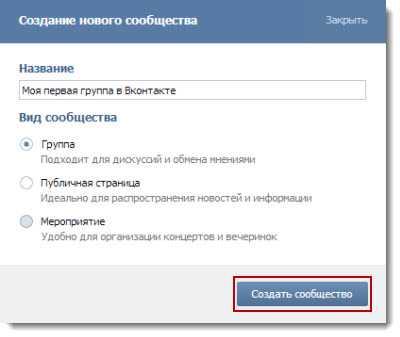
Следующий шаг – это изменение ссылки. Вместо банального «club1111111» можно сделать интересную ссылку, которую пользователи смогли бы запомнить или ассоциировать с названием самой группы. Подробнее о том, как поменять название и адрес группы Вконтакте, можете прочесть в отдельной статье.
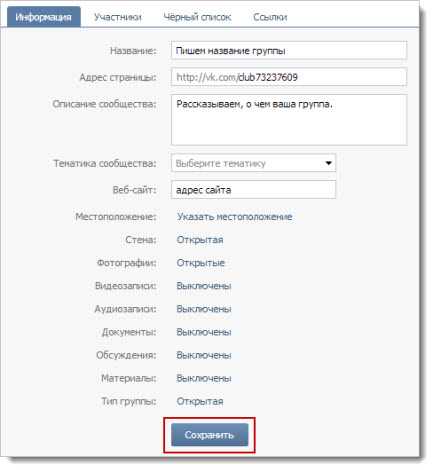
Теперь давайте будем искать подписчиков, ведь у нас там пока никого нет. Лучше всего начать со своего списка друзей. Для этого нужно разослать приглашения. Подробнее про то, как пригласить друзей в группу Вконтакте, можете прочесть в этой статье.
Если Вы создали именно группу, а не публичную страницу, тогда Вы сможете приглашать в нее своих друзей, но не больше 40 человек в день. Ну а если у Вас публичная страница, то такой возможности нет. Поэтому сначала сделайте группу, а когда наберете нужное число подписчиков, переведите ее в публичную страницу – такая функция есть.
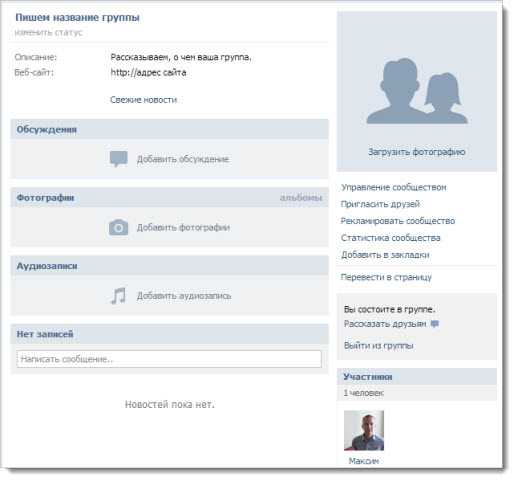
Повысить активность поможет создание обсуждений. Вы выбираете тему, и подписчики ее обсуждают, добавляя свои комментарии. Можно сделать так, чтобы новые обсуждения могли создавать не только администраторы, но и те, кто подписан на группу. Прочитать про то, как добавить обсуждение в группу, можно в соответствующей статье.
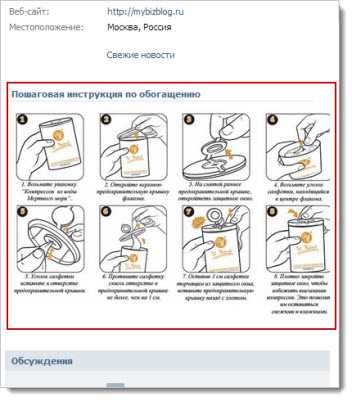
Если у Вас есть свой блог или портал в Интернете или у Вашей компании фирмы есть свой сайт, тогда идеальным вариантом будет создать меню в группе Вконтакте. Каждый пункт меню при этом – это активная ссылка, которая может вести на нужную Вам страничку сайта.
В этом случае, подписчикам, будет легче ориентироваться в товарах и услугах, соответственно, они быстрее найдут то, что их интересует.
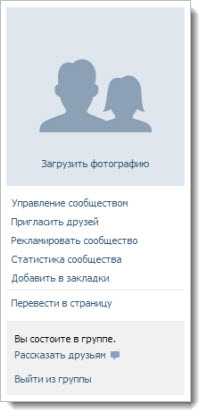
Ну и конечно, после обновления внешнего вида Вконтакте, появилась возможность вместо аватарки справа, на главной странице, сделать в группе в вк картинку сверху. Это обложка для группы, а о том, как ее сделать, я расскажу в отдельной статье.

Теперь еще можно создать альбом для фото в группе, добавить видео и опубликовать первую запись на стене. Когда записей станет слишком много, всегда можно очистить стену в группе Вконтакте. Если же Ваше сообщество станет популярной, у нее будет много подписчиков, но при этом времени ей заниматься у Вас не будет, тогда можете назначить нового администратора в группу в вк.
Как сделать группу с телефона
Если Вы часто заходите Вконтакт с телефона или планшета через установленное мобильное приложение, тогда давайте рассмотрим, как можно создать сообщество там.
Зайдите на свою страницу и в боковом меню выберите пункт «Группы». Нажмите на плюсик в правом верхнем углу страницы.
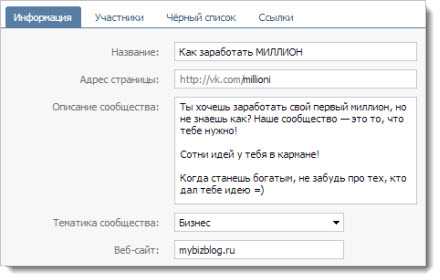
Дальше введите название для сообщества, которое хотите создать, и выберите подходящий для него тип: группа, публичная страница или мероприятие. Нажмите «ОК».
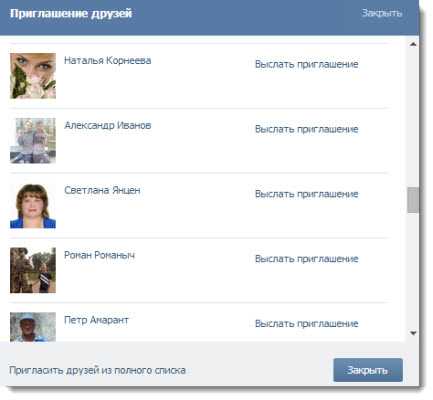
Созданная группа появится в списке Ваших.
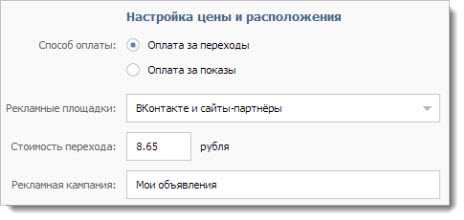
Зайдите в нее. Как видите никакой информации, записи или подписчика. Для начала откройте настройки – шестеренка в правом верхнем углу, выберите все пункты, которые нужны, и заполните необходимые поля.
Теперь можете пригласить в нее людей из своего списка друзей, добавить фото и видео, опубликовать новые записи на стене, выбрать аватарку.
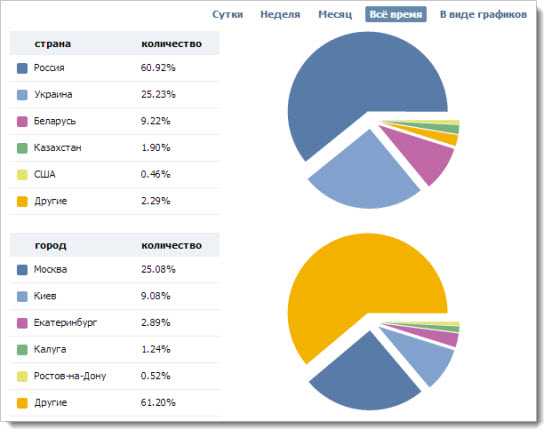
На этом буду заканчивать. Занимайтесь созданной группой, и тогда она обязательно станет популярной среди пользователей Вконтакте. У Вас будут появляться новые подписчики, а это потенциальные клиенты. Удачи Вам!
inetfishki.ru
Как создать группу в контакте для бизнеса [шпаргалка для новичка]
Из статьи вы узнаете, как создать группу в контакте для бизнеса и правильно ее наполнить, чтобы сразу же выделить себя среди конкурентов и привлечь интерес потенциальных клиентов.
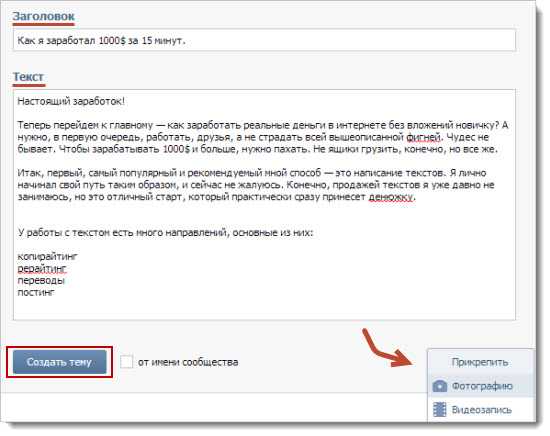
Доброе время суток, дорогие!
Многие мне задают вопрос, как создать группу в контакте и правильно ее наполнить и оформить, чтобы она вызывала доверие и желание купить прямо сейчас. Сегодня я отвечу на этот вопрос.
Создание группы ВКонтакте проходит в несколько этапов, которые взаимосвязаны между собой. Сейчас я расскажу вам несколько фишек, которые окажут положительное влияние на вашу группу. И мой совет, сразу применяйте советы на практике, чтобы не откладывать их в долгий ящик.
Как создать группу ВКонтакте
Создание группы
Заходим в «Мои группы» и нажимаем «Создать сообщество»:
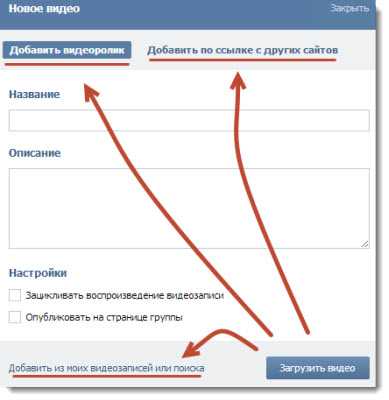
Теперь называем группу согласно вашему ключевому запросу, например «Наращивание ресниц в Перми» и выбираем вид сообщества «группа». Почему выбираем «группа», вы можете подробнее ознакомиться в этой статье.
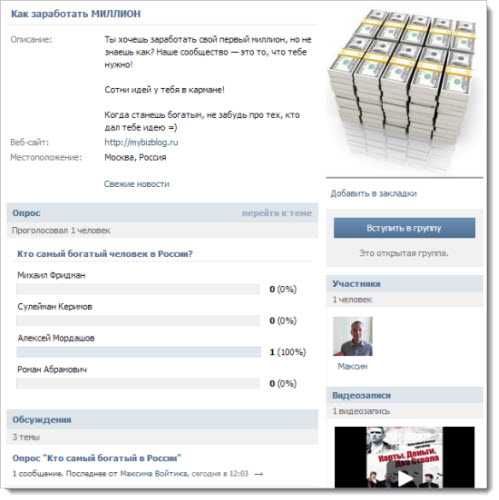
Все, группа создана. Выбираем тематику, местоположение, настраиваем экспорт и отображение блоков:
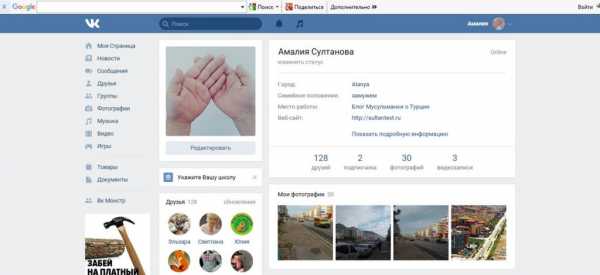
Сейчас группа пустая, далее я подробно расскажу, как правильно ее наполнить и оформить.
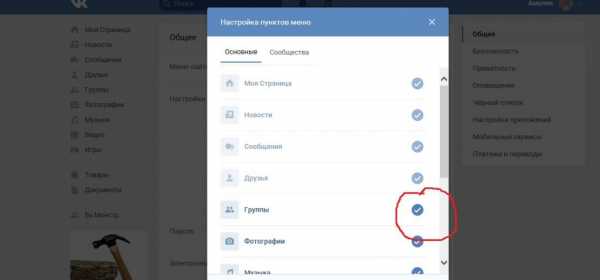
Как сделать группу ВКонтакте для бизнеса
Сейчас я выделю основные моменты, которые вам нужно обязательно учитывать при создании группы.
Название
— Важна адаптация под поисковый запрос
— Краткость и никаких лишних символов (по существу)
— Название должно попадать точно в цель
Описание
— Что продаем, какие услуги оказываем (вкусное описание и УТП)
— Почему нужно выбрать именно вас (кто вы, отличие от конкурентов)?
— Полные контакты (телефон, сайт, почта, скайп, время работы, адрес)
Аватарка
— Дизайнерская (яркая и привлекательная), главное, чтобы отражала суть группы
— Контакты (телефон, ссылка на сайт)
— Призыв подписаться
Меню для навигации
— Дизайн баннера + вики разметка
— Ссылки на обсуждения
Контакты
— Обязательно наличие аватарки у аккаунта, это повышает доверие
— Наличие контактов под каждым фото и в названии альбома
— В разделе «контакты» ссылка на админа/менеджера и сайт
Интерактив
— Опросы (1-2 в неделю + призыв к комментариям)
— Обсуждения (вопросы к админам, интересные темы)
— Акции (1 раз в месяц)
Контент (информация)
— Не более 50% коммерческих постов, обязательно с фотографией
— Размещение развлекательных постов (юмор, интересные статьи, картинки)
— Полезный контент (советы по продаваемым товарам/услугам), инфографика
Отзывы
— Повышение лояльности клиентов, они начинают больше доверять, как следствие, увеличиваются продажи
— Создайте необходимую тему в обсуждениях, и пусть пишут на стене
— Давайте клиентам скидки/подарки за отзывы
Альбомы группы
— Фото товаров обязательно хорошего качества, а также подробное описание характеристик
— Цены необходимо указывать под каждым фото
— Под каждым фото нужны контакты и ссылка на админа/менеджера
Условия покупки
— Укажите кому/куда платить и формы оплаты
— Как и куда осуществляется доставка
— Какие гарантии даете (доставка наложенным платежом, возможность обмена…)
Сейчас вы узнали, как создать группу в контакте и сделать из нее эффективную площадку для продажи ваших товаров или услуг, которая вызывает доверие у посетителей и возбуждает желание сразу сделать покупку.
Кстати, если вас интересует пошаговый алгоритм продвижения в ВКонтакте от А до Я, то можете приобрести мою книгу .
Соблюдение всех выше перечисленных моментов позволит поднять конверсию вашей группы в несколько раз. Каждый из них влияет на доверие посетителя, а в совокупности они увеличивают впечатление от группы. Но, друзья, никогда не останавливайтесь на достигнутом, всегда экспериментируйте!

Статьи по теме Комментарии
stasbykov.ru
Как в ВКонтакте создать группу бесплатно: пошаговая инструкция с видео
«ВКонтакте» – русскоязычная социальная сеть с самой многочисленной пользовательской аудиторией. Это первый по популярности сайт русскоязычного сегмента интернета. По данным на начало 2019 года ежедневное число посетителей составляет 70 тысяч человек. Как же в ВКонтакте создать группу – вопрос, актуальный для многих активных посетителей данного социального медиа. Тематические сообщества помогают бесплатно продвинуть свой продукт, компанию или услугу, а то и просто собрать клуб пользователей по интересам, где единомышленники могут встретить друг друга.
Как в ВКонтакте создать свою группу
Создавать на просторах ВК собственные сообщества могут только зарегистрированные пользователи. Прежде чем приступить к созданию группы, необходимо тщательно продумать тематику, цель. По-настоящему успешным конкурентоспособным популярным сообществом с внушительным количеством подписчиков сможет стать лишь то, которое не является очередным клоном многочисленных групп, пабликов, которое готово предложить пользователям уникальный интересный контент. Для этого необходимо регулярно пополнять сообщество ценной информацией и работать над его раскруткой.
Если вы готовы трудиться над поддержкой сообщества, перейдем к инструкции –как же ВКонтакте создать группу.

Заходим на свою страницу ВКонтакте и находим вкладку «Мои группы».
Нажимаем на кнопку «Создать сообщество».
После этого вам предстоит выбрать между группой, публичной страницей и событием (мероприятием, встречей). Нас интересует первый пункт.
Введите название группы (впоследствии при необходимости вы сможете его изменить.
Настройка сообщества – следующий этап. Рекомендуется изменить адрес, данный по умолчанию (vk.com/club00000, где 000000 – номер клуба), на более узнаваемый, например, vk.com/название вашей организации, услуги и т.д. (обязательно английскими буквами). Пользователь может выбрать – сделать стену открытой (при этом оставлять на ней сообщения смогут все участники), либо скрыть, оставив только для чтения (сделать доступной только для администрации). То же касается фотографий, документов и остального контента.
После создания сообщества станет доступной возможность приглашать участников. Более охотно пользователи вступают в группы с привлекательной аватаркой; красивым, удобным, комбинированным дизайном меню; регулярными опросами, обсуждениями, голосованиями; тематическими хэштегами; музыкой, видео и другими развлечениями. Наполнение группы контентом – не такая сложная задача, особых секретов здесь нет и вам необязательно быть гуру SMM (Social Media Marketing – сфера маркетинга, специализирующаяся на продвижении в социальных сетях), чтобы раскрутить свою группу.
Реклама онлайн при помощи социальных сетей имеет высокую эффективность при интеграции с другими сервисами. Полезно будет завести аккаунты в Твиттере, Фейсбуке, других соцсетях. Это обеспечит широкий охват аудитории, и продажи естественным образом будут расти. Создавая собственное сообщество или паблик, укажите контакты администратора, которому пользователь может написать сообщение при возникновении тех или иных вопросов.
Как создать страницу в ВК
Чтобы сделать собственное сообщество ВК, необходима процедура регистрации, которая проста и не требует продвинутых навыков:
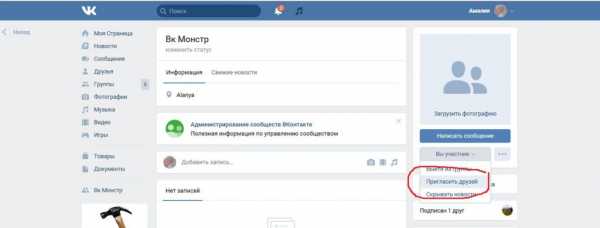
Заходим по адресу vk.com.
Перед вами появится форма входа, предлагающая ввести имя и фамилию. По правилам сайта это должны быть реальные данные, но вы можете ввести вымышленные.
После введения имени и фамилии жмем кнопку «Зарегистрироваться». Появится окошко. Необходимо заполнить поле реальным номером телефона, на который придет СМС, подтверждающее процедуру регистрации.
После подтверждения система предложит ввести данные о себе – дату рождения, учебные заведения и т.д. Если вы целенаправленно создаете страницу и сообщество для продвижения бизнеса, необходимо указать на странице контактные данные – адрес, рабочий номер телефона, логин в скайпе, ссылки на аккаунты других соцсетей. Основной фотографией сообщества лучше сделать официальный логотип организации – это обеспечит узнаваемость группы и будет внушать пользователям определенный авторитет и уверенность, что они не имеют дело с фэйком.
Какую группу можно сделать
Когда вы разобрались, как в ВКонтакте создать свою группу, не лишним будет узнать, какие виды сообществ предусмотрены в этой социальной сети. Пользователям предложена группировка по следующим тематикам:
Автомобильная (мотоциклы входят в нее).
Туризм и активный отдых во всех проявлениях.
Вопросы безопасности.
Бизнес-сегмент.
Графика и дизайн.
Семейная (дом, дети, отношения и многое другое).
Кошки, собаки, хомячки и прочие домашние животные.
Здоровье и лечение заболеваний, профилактика.
Общение (знакомства, проведение совместного досуга, замужество).
Ай-ти и всевозможные игры.
Кинофильмы и все о кино (фестивали, клуб по интересам и т.д.).
Модные тенденции, красота.
Рецепты, продукты и кулинария в целом.
Искусство, культурные явления, группы по интересам в этом направлении и многое другое.
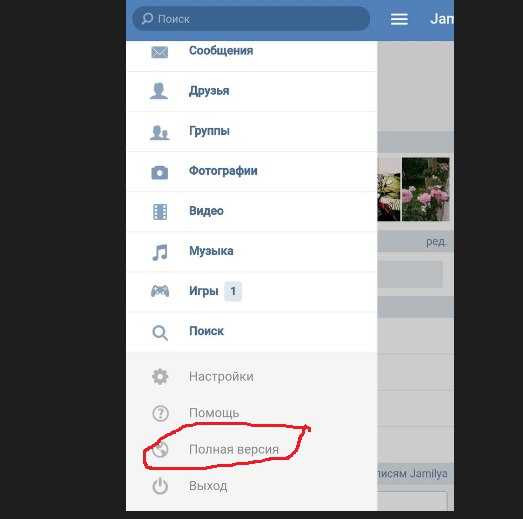
Ознакомиться с полным списком тематик вы можете во всплывающем меню «Тематика сообщества». Игнорировать этот параметр не рекомендуется. Благодаря этой функции представители целевой аудитории смогут легче найти вашу группу, стать ее участниками. С недавнего времени группам, публичным страницам ВКонтакте стал доступен новый инструмент «Товары», с помощью которого при помощи сообщества реально открыть интернет-магазин. Благодаря этой функции вы сможете реализовывать свою продукцию непосредственно через социальную сеть.
Меню в группе
Фактором, привлекающим к сообществу пользователей, обеспечивающих его удобство, является оформление меню. Для него необходимо создать специальный технический фотоальбом, который будет содержать картинки, служащие элементами навигации. Их необходимо заготовить заранее – это могут быть кнопки, отсылающие к материалам сообщества. Необходимо с помощью режима редактирования переименовать пункт «Последние новости» в «Меню», вставить ссылки в виде картинок на разделы сообщества. Если все сделано правильно, при нажатии на надпись «Меню» будет всплывать графический блок.
Аватарка
Главная фотография страницы или аватарка – еще один важный элемент оформления. Выбрав соответствующее изображение, установить его совсем не сложно. Необходимо выполнить следующий порядок действий:
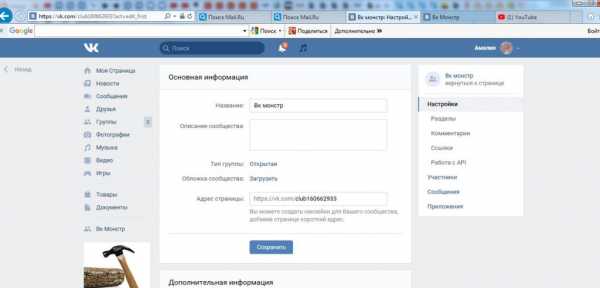
справа от основного меню находится кнопка «Загрузить фотографию», нажимаем на нее;
в появившемся окне нажимаем кнопку «Выбрать файл»;
загружаем выбранное изображение с компьютера;
выбираем границы изображения;
нажимаем «Сохранить и продолжить»;
устанавливаем границы миниатюры;
нажимаем «Сохранить изменения».
Как создать тему
Темы или обсуждения – отличный способ поддержания обратной связи с аудиторией. Чтобы создать обсуждение, необходимо выполнить следующий порядок действий:
нажимаем на кнопку «Добавить обсуждение»;
в строке «Заголовок» указываем его тему;
заполняем поле «Текст», более подробно раскрывая тематику;
при необходимости прикрепляем те или иные материалы с помощью кнопки «Прикрепить;
нажимаем кнопку «Создать тему».
Как перевести группу в паблик
Согласно последним трендами SMM-менеджмента, большей посещаемостью пользуются не сообщества, а паблики. Перевести свою группу в форму публичной страницы очень легко. Для этого необходимо:
зайти, используя права администратора;
в правом меню выбрать пункт «Перевести в страницу»;
в появившемся окне выбрать один из типов страницы – «Место или небольшая компания», «Компания, организация или веб-сайт», «Известная личность или коллектив» или «Произведение или продукция».
Видео: как в ВКонтакте создать группу
Используйте представленные ниже видео, в которых подробно и доступно показаны необходимые шаги, обеспечивающие быстрое создание группы. Актуальные проблемы людей, которые задумали продвигаться во ВКонтакте, но еще не знают, что для этого нужно, будут разъяснены в видеороликах с подробностями и деталями.
На какую тему лучше создавать группу в ВКонтакте
Создание группы в ВК
Баннер в меню
Как правильно настроить группу
Продающая группа в ВКонтакте
sovets24.ru
Создание группы в «Вконтакте», пошаговая инструкция
Социальная сеть «Вконтакте» — популярнейший сервис, который ежедневно посещает до 50 миллионов человек. Активность во многом формируется за счёт популярных групп и официальных страниц, где публикуются новости, музыка, фильмы, фотографии и другой развлекательный и познавательный контент. Сервисы для автоматической публикации и программы для раскрутки позволяют минимизировать своё участие в этом процессе и тратить минимум времени на администрирование собственного ресурса.
Цели создания группы:
1. Продвижение товаров и услуг коммерческих организаций.2. Поиск единомышленников и формирование объединений по интересам.
3. Создание корпоративного сообщества образовательного учреждения, компании, спортивного клуба.
4. Популяризация политических партий и общественных объединений.
5. Формирование обратной связи государственных органов и общества.
6. Извлечение прибыли за счёт раскрутки страницы и публикации рекламы.
7. Продвижение музыки, литературы и других видов творчества.
Процесс создания группы:
1. Кликните по вкладке «Мои группы» и нажмите «Создать сообщество».
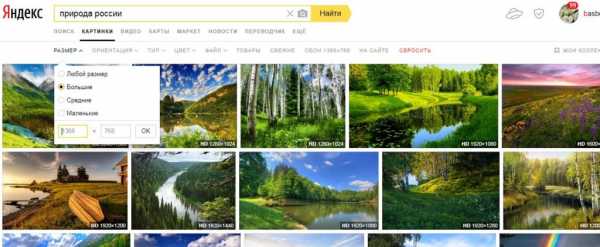
2. Выберите вид сообщества и название. «Мероприятие» подходит для рекламирования разового события (концерт, выпускной вечер, поездка), «Публичная страница» — для презентации личности, компании, бренда, «Группа» — для остальных целей.
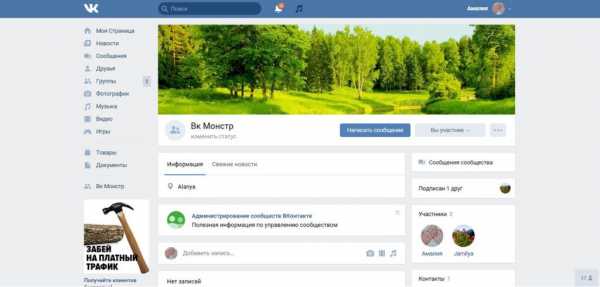
3. В дальнейшем, в зависимости от выбранной позиции, нужно ответить на дополнительные вопросы.
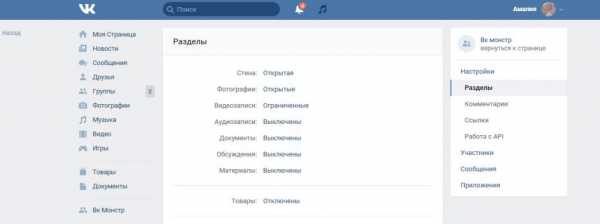
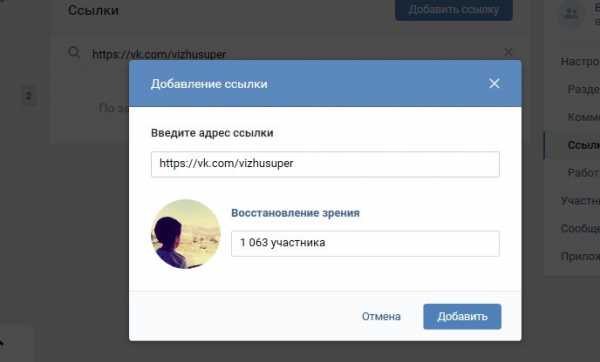

4. Именно класс «Группа» даёт создателю самые широкие возможности, поэтому стоит остановиться на ней. Вы сможете создать оригинальный дизайн, использовать другие полезные сервисы.
5. Укажите важные параметры: название, тематику, введите описание будущей группы. Выберите себе короткий адрес, который сделает страничку уникальной и упростит её поиски, если пользователь по каким-то причинам не сможет найти страничку. Не используйте спецсимволы в названии, так как в дальнейшем это усложнит поиск сообщества.
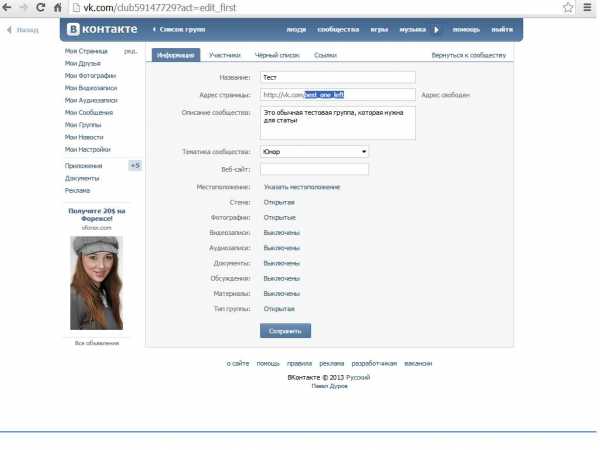
6. Активируйте необходимые модули (тип стены – открытая или закрытая, фотографии, видео- и аудиозаписи и другое). При необходимости, укажите веб-сайт и местоположение группы (это очень важно для продвижения коммерческой продукции и рекламы мероприятий).
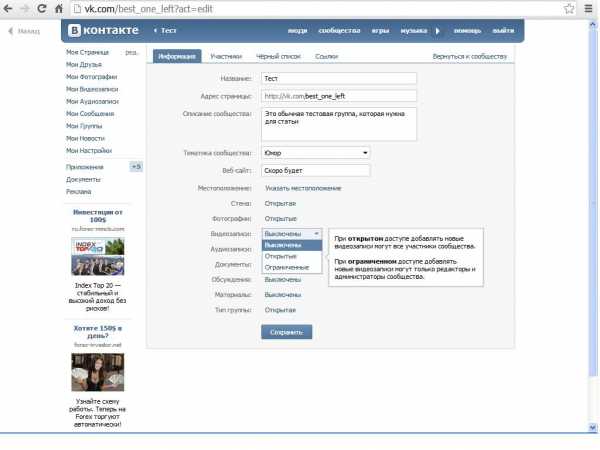
7. Добавьте ссылки на другие группы, важные страницы в контакте, а также внешние сайты. Это упростит поиск нужной информации, поможет повысить посещаемость других ресурсов, раскруткой которых Вы занимаетесь.

8. Группа готова. Теперь Вы можете публиковать любые новости в ленте, добавить аудио- и видеозаписи, создать виртуальный каталог с помощью вставки новых фотоальбомов, назначить руководителей, приглашать в группу новых пользователей.
Продвижение группы
Своё сообщество можно продвигать несколькими способами:
1. Приглашение друзей. Раньше администратору была доступна такая опция, как рассылка приглашений случайным людям. Сейчас это запрещено из-за многочисленных злоупотреблений и спама. Однако выход есть – находить новых друзей и рекламировать сообщество среди них.
2. Покупка рекламы. Необходимо выбрать вкладку «Рекламировать сообщество», пополнить счёт, используя раздел «Бюджет», а затем – приступить к созданию объявления. Его можно привязать к определённому региону (страна, город), что идеально подходит для коммерческих групп.
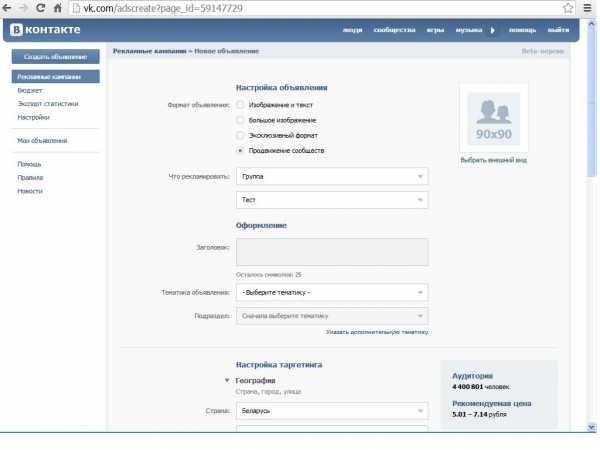
3. Реклама в других сообществах. Популярные группы охотно рекламируют ссылки на своих коллег в новостной ленте.
Также можно использовать другие методы продвижения: вирусный маркетинг, СЕО-оптимизация (в настоящий момент группы с уникальным контентом хорошо раскручиваются в поисковых машинах), публикация видеоматериалов со ссылкой на Вашу страницу.
Создание собственного меню группы
Уникальный дизайн сообщества «Вконтакте» позволяет выделить его на фоне конкурентов и упростить навигацию по материалам группы. Однако эта задача требует несколько больше времени, а также установки программы – Photoshop.
1. Войдите в управление группой и сделайте добавление материалов ограниченным (только администраторы смогут выполнять это действие).
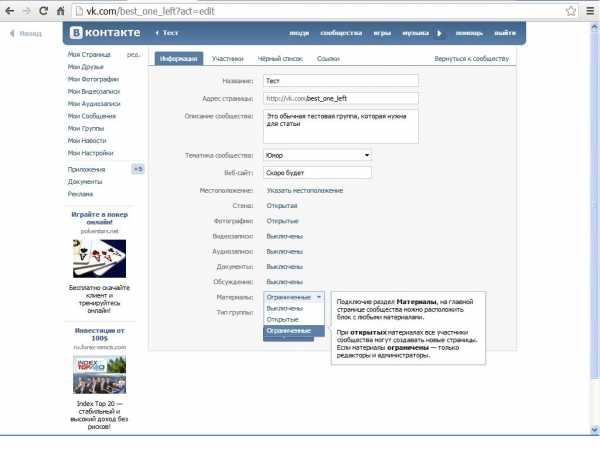
2. Теперь нужно создать картинку и с будущей навигацией и сохранить её в необходимом формате (GIF, JPEG).
3. Нарежьте картинку навигации на отдельные сегменты, каждый из которых станет гиперссылкой, с помощью инструмента «раскройка», а затем сохраните шаблон в формате GIF.
4. Если Вам лень использовать Photoshop или Вы не хотите устанавливать его на свой компьютер, скачайте готовые шаблоны, которых в интернете предостаточно.
5. Для примера возьмём универсальный шаблон, выполненный с помощью wiki-разметки. Его загрузка ещё проще и быстрее.
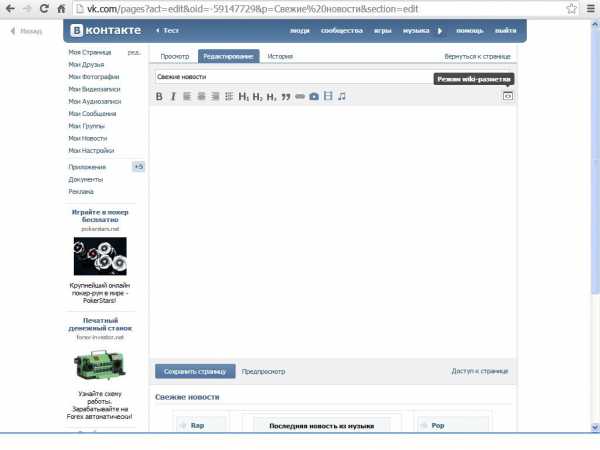
6. Нажмите «свежие новости» и выберите «Режим вики-разметки», а затем вставьте туда готовый код, взятый из шаблонного оформления.

7. Чтобы включить в код фотографии, нужно загрузить их в альбом, а затем вставить на нужное место ссылку.
Таким образом, группу в контакте можно создать всего за несколько часов работы, при этом тратить деньги на чужой труд совсем не обязательно. Вам доступны не только основные опции, но и собственный дизайн, который сделает сообщество уникальным и неповторимым. Ответы на любые вопросы можно найти в интернете и в социальной сети «Вконтакте»: очень удобно и просто.
seodrom.ru
Как создать группу в контакте. Подробная инструкция
Вы решили найти новых друзей через интернет, единомышленников в бизнесе или увлечение с помощью сообщества в социальной сети ВКонтакте, но совсем не знаете, как создать группу в контакте? Если вы думаете, что создание группы в контакте очень сложная процедура, то могу вас заверить, что вы ошибаетесь.
Чтобы в этом убедиться, давайте, на примере, разберемся с этим вопросом.
Итак, для начала вам нужно зайти на свою страницу в контакте. В вертикальном списке справа выбираете пункт «Мои группы».
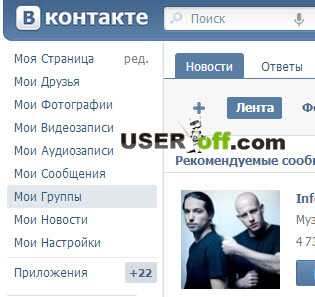
Теперь обратите внимание на верхнюю правую часть страницы. Нажмите на строчку «Создать сообщество».
В открывшимся окне для создания сообщества, вам необходимо ввести её название. Назовите так, чтобы посетитель вашей группы сразу понял, какую полезную информацию он здесь найдёт.
Далее нажмите мышкой по кружочку напротив графы «Группа», чтобы выделить его (обычно он выделен сразу, по умолчанию, тогда на него нажимать не надо).
Подтверждаете предыдущие действия нажатием кнопки «Создать сообщество».
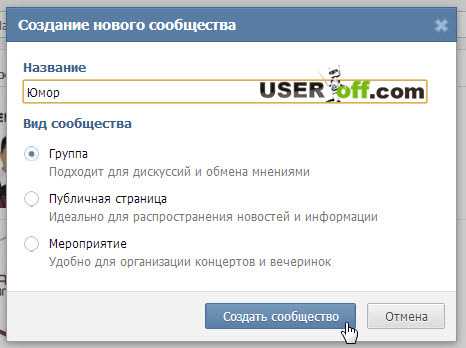
Ваша группа создана. Автоматически вас перенаправят на вкладку «Информация» для вашей группы. Здесь вы можете изменить «Адрес страницы», чтобы вы и ваши участники не запоминали непонятные цифры, делаете ссылку читаемой. Только что созданная группа была создана для юмора, значит можно изменить ссылку, например на:
Сделайте описание для вашей группы и укажите тематику. Если у вас есть сайт под тематику этой группы, то есть смысл также указать в вашей группе.
Дальнейшие настройки пояснять не буду, думаю, что вы итак поймёте.
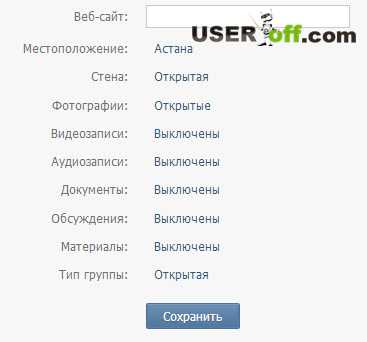
Теперь подбираете картинку под тематику нашей группы, чтобы сразу было визуально видно, про что наша группа.
Для этого в правом верхнем углу находите фразу «Загрузить фотографию» и нажимаете на неё.

Перед вами появится окно, где нажимаете «Выбрать файл». Картинка должна быть нужного формата: JPG, GIF или PNG.
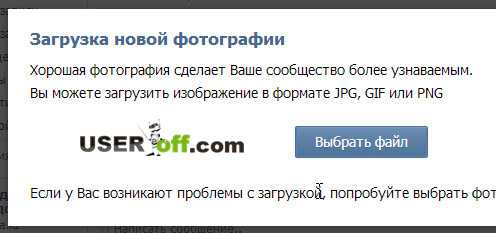
Указываем нужную картинку, нажимаем «Открыть». Вам откроется окно, в котором вы сможете выбрать лишь часть фото с помощью рамки. Далее нажимаете «Сохранить и продолжить» (Вам будет нужна фотография квадратной формы, иначе часть фото будет обрезано).
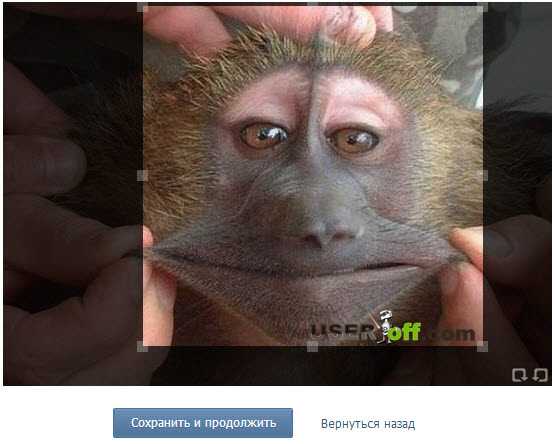
Если фотография не загружается, значит, ее размер слишком большой или она имеет не правильное расширение – такую фотографию нужно уменьшить или выберите другую.
Еще раз появится окно, в котором указываем область для маленьких фотографий и нажимаем «Сохранить изменения».

Заполнив все данные, теперь можете приглашать участников. Под главной фотографией находите пункт «Пригласить друзей», нажимаете на него. Что бы добавить в группу участников, напротив друзей нажимаете на фразу «Выслать приглашение».
Чтобы добавить в группу обсуждения, фотографии или аудиозаписи выбирайте пункт «Добавить» на стене группы. Что бы загрузить ссылки, видеозаписи и документы — смотрите в правую нижнюю часть страницы.
Поздравляю, теперь вы знаете, как создать группу в контакте.
До скорой встречи!
Смотрите видео по созданию группы в контакте:
useroff.com